360安全浏览器对于我们操作电脑是非常实用的一款浏览器,大家可以通过该浏览器进行各种相关网页的浏览,很多小伙伴常常需要对360安全浏览器的主页面进行设置,那么就可以进入到设置窗口中进行设置即可,有的小伙伴会将设置的主页进行锁定,这样就可以防止主页被篡改的情况,但是会发现锁定主页之后,下次想要更改主页的话就会十分的麻烦,对此我们可以使用360安全浏览器将锁定的主页进行解除就好了,下方是关于这个问题的具体操作方法,如果你需要的情况下可以看看方法教程,希望对大家有所帮助。

1.将电脑中的360安全浏览器双击之后进入到页面中,点击右上角的【三】,在下方选择【设置】选项进入。

2.随后,就会马上进入到设置窗口中,点击【基本设置】选项卡,再点击右侧的【锁定主页】。

3.这时,即可在页面上弹出一个360安全卫士的窗口,在该窗口中我们需要将【点击解锁】按钮进行点击一下。

4.这时再将【锁定浏览器主页为】的下拉按钮点击一下,自定义设置自己喜欢的主页即可,或者是直接解锁之后,关闭安全卫士窗口就好了。

以上就是关于如何使用360安全浏览器解除主页锁定的具体操作方法,你可以通过360安全浏览器进行主页锁定操作,或者是可以进行解除锁定主页操作,那么在操作的过程中还需要使用到360安全卫士中的主页防护功能进行相应的设置即可,感兴趣的话可以操作试试。
 腾讯会议怎么设置全体静
腾讯会议怎么设置全体静 QQ音乐扑通房间怎么进入
QQ音乐扑通房间怎么进入 拼多多走路赚钱如何操作
拼多多走路赚钱如何操作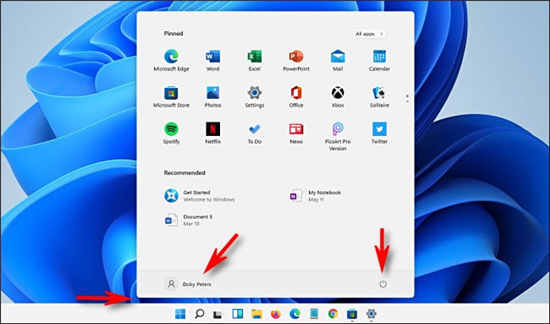 微软解释windows11的设计改
微软解释windows11的设计改 开端电视剧为什么会陷入
开端电视剧为什么会陷入 一加还计划推出可折叠智
一加还计划推出可折叠智 注意最新的Windows11和Wind
注意最新的Windows11和Wind 开发人员频道中的Windows
开发人员频道中的Windows 第七史诗山岳峡谷怎么走
第七史诗山岳峡谷怎么走 摩尔庄园团结之心怎么得
摩尔庄园团结之心怎么得 奥拉星手游星灵怎么用?
奥拉星手游星灵怎么用? GTX1080显卡参数评测大全
GTX1080显卡参数评测大全 2022最新显卡天梯图(持续
2022最新显卡天梯图(持续 吃鸡显卡用GTX1060好还是
吃鸡显卡用GTX1060好还是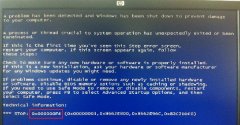 蓝屏代码0x00000f4解决方法
蓝屏代码0x00000f4解决方法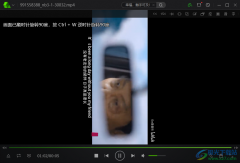 爱奇艺万能播放器旋转视
爱奇艺万能播放器旋转视 win11是32位还是64位如何查
win11是32位还是64位如何查 PPT查找替换文字的方法
PPT查找替换文字的方法 WPS excel按照姓氏笔画进行
WPS excel按照姓氏笔画进行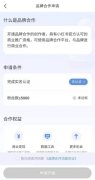 小红书怎么赚钱
小红书怎么赚钱 windows10控制面板没有语言
windows10控制面板没有语言 WIFI破解Ghost系统之家全攻
WIFI破解Ghost系统之家全攻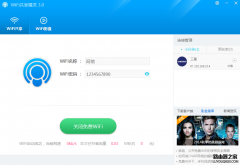 WIFI共享精灵怎么设置热点
WIFI共享精灵怎么设置热点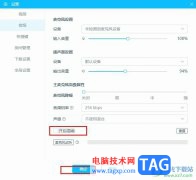
哔哩哔哩直播姬是很多小伙伴都在使用的一款直播软件,在这款软件中我们可以随时随地开启一场线上直播,还可以使用哔哩哔哩直播姬中的功能解决直播过程中遇到的各种各样的问题。有的小...
21704 次阅读
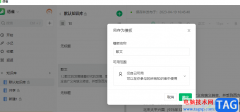
很多小伙伴在选择文档编辑程序时都会将语雀放在首选,因为在语雀中,我们可以创建知识库来对文档进行分类,还可以将文档进行保存或分享,功能十分的丰富。在使用语雀编辑文档时,对于...
85095 次阅读
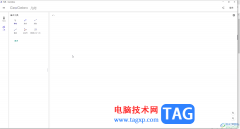
GeoGebra几何画板是一款非常好用的数学绘图软件,很多小伙伴都在使用。如果我们想要在GeoGebra几何画板中画处根号X的函数图像,小伙伴们知道具体该如何进行操作吗,其实操作方法是非常简单...
41274 次阅读

在剪辑视频时,我们经常会需要给视频添加一些特殊效果,例如旋转、放大或是缩小等效果,让我们的视频画面更加的丰富。在movavivideoeditorplus软件中,这些特效功能都可以轻松找到。当我们想...
71647 次阅读
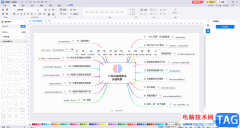
很多小伙伴在日常工作和学习生活中都会需要制作一些图示文件,比如我们有时候会需要制作各种思维导图等等。在需要编辑和制作思维导图时,很多小伙伴都会选择使用与图图示这款软件,在...
34635 次阅读
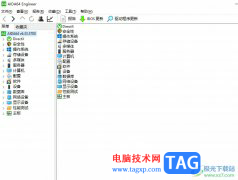
aida64是一款热门的系统诊断和基准测试软件,用户可以在多个平台上使用,并且aida64软件支持硬件错误诊断、超频、传感器监控或是压力测试等,总之aida64软件可以让用户一手掌握计算机各个方...
26362 次阅读
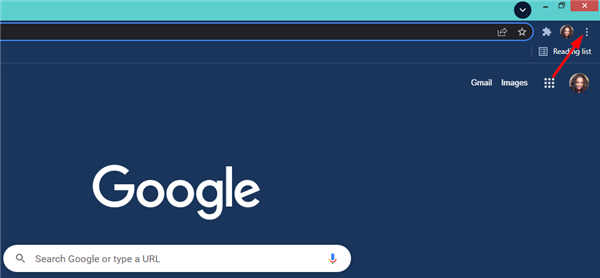
javascript错误解决方案_修复Windows11的Javascript错误的方法 Windows 11 Javascript 错误很常见,尤其是在您经常使用浏览器的情况下。 Javascript 是一种编程语...
305343 次阅读
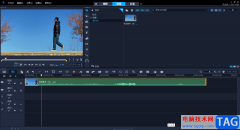
很多小伙伴在剪辑视频时都会选择使用会声会影这款软件,该软件又被叫作corelvideostudio,这是一款非常好用的视频剪辑软件,在其中我们可以非常轻松地实现各种想要的视频剪辑操作。如果我...
162586 次阅读
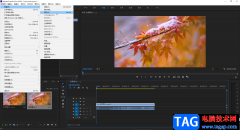
在各种视频中我们都可以看到各种各样的文字,比如视频中的字幕,视频的封面的标题,视频中的旁白文字等等。这些各式各样的文字效果我们可以轻松在Adobepremiere这款视频剪辑软件中实现。...
19881 次阅读

相信大家平时在生活中或者工作中会遇到需要进行视频的转换的情况,比如有时候我们需要在文档中插入一个MP4的视频,但是自己电脑中保存的视频是其他的视频格式,因此无法完成自己的需求...
168840 次阅读

很多用户在生活中都会使用到电脑的日历,能给自己更好的规划和时间概念,但是每个人的日历都千篇一律就比较乏味了,今天就带大家一起来看看怎么进行日历个性化设置。...
98231 次阅读
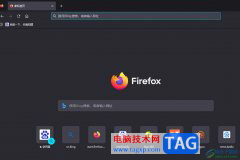
火狐浏览器是一款好用的浏览器软件,它能够让用户安全的、快速的浏览网页,还为用户提供了标签式浏览、自定制工具栏、禁止弹窗等功能,满足用户的上网需求,所以火狐浏览器成为了热门...
4084 次阅读
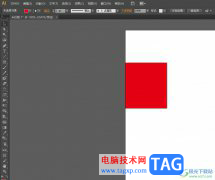
illustrator是一款非常流行的图像处理软件,它拥有着出色的绘图和插画能力,在一些图像处理、视觉设计等行业中有着很好的地位,被大部分用户所使用,所以illustrator软件吸引了不少的用户前...
18793 次阅读

Microsoft已修复由Windows 10的最新安全更新引起的启动问题,其中包括Windows 10版本20H2和2004的最新KB4592438更新。 由于此问题,Windows 10设备的文件系统会损坏,从而...
169745 次阅读
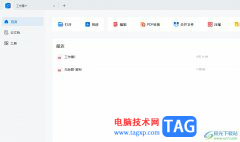
作为一款实用方便的pdf阅读和编辑应用软件,轻闪PDF6提供了丰富的功能用于查阅、编辑和共享pdf文档,为用户提供了一系列实用工具,让用户可以快速轻松的完成pdf文档的处理工作,因此轻闪...
19214 次阅读